Cómo restaurar marcadores visuales en Mozilla
Después de que Yandex desarrollara su propio motor de búsqueda, actualizó la mayoría de sus servicios. La llamada mejora también afectó al buscador Mazil, que no gustó mucho a muchos usuarios.
Es por eso que la cuestión de volver a la versión anterior de los recursos guardados en Firefox es ahora muy relevante.
Restaurar marcadores visuales
Antes de comenzar el procedimiento, debe eliminar la nueva adición. Para hacer esto, abra el menú de Firefox y haga clic en la columna "Complementos", luego active el elemento Extensiones.
En primer lugar, debe descargar el archivo con la versión anterior y arrastrarlo a la ventana abierta del navegador. Después de completar estas manipulaciones, el navegador abrirá la ventana de instalación, donde deberá hacer clic en el botón Ejecutar ahora.
Una vez completado el reinicio, debe ir al menú del motor de búsqueda y seleccionar la columna Complementos. En esta columna debe encontrar el elemento Extensiones e ir a la pestaña Administrar complementos. Para evitar que los marcadores visuales desaparezcan junto al elemento del mismo nombre, debe seleccionar el enlace Más detalles. 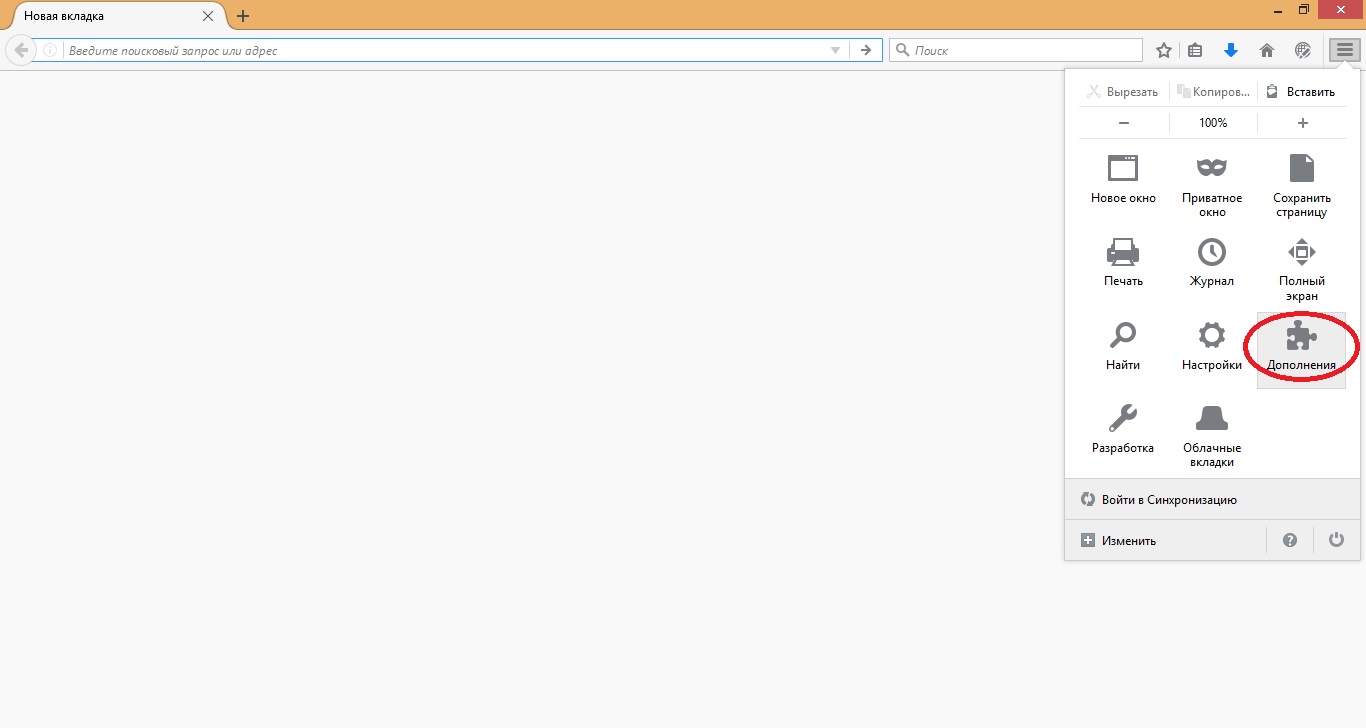
Después de esto, debe deshabilitar la actualización del programa marcando la casilla junto a Deshabilitado. Esto evitará que la extensión cambie automáticamente.
Si se perdieron datos guardados anteriormente, vale la pena intentar restaurarlos desde una copia de seguridad. Para hacer esto, en la configuración del motor de búsqueda, debe seleccionar el elemento Importar y hacer copia de seguridad y observar las posibles opciones de recuperación.
Características del trabajo
Si logró devolver los antiguos marcadores visuales de Mozilla Firefox, entonces necesita consolidar aún más el resultado positivo. Para hacer esto, después de deshabilitar las actualizaciones automáticas, haga lo siguiente:
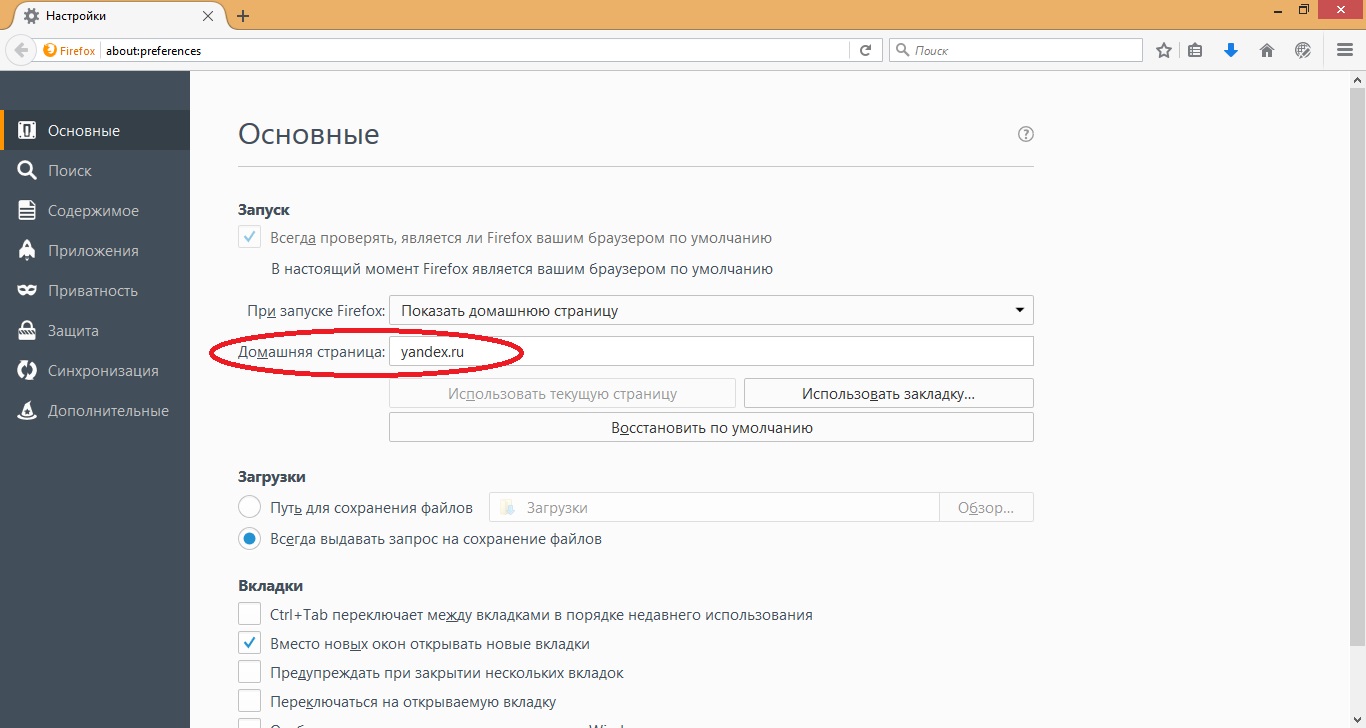
El motor de búsqueda recién abierto devolverá inmediatamente la página de inicio en la forma anterior de recursos guardados para Mazilla.
Al responder a la pregunta de cómo volver a su apariencia anterior, no se puede dejar de mencionar que los enlaces de Yandex también se pueden optimizar a su discreción.
En una ventana especial puede configurar la frecuencia de actualización, la cantidad de enlaces o configurar una nueva imagen de fondo. La interfaz que falta se vuelve totalmente accesible para el usuario. La recuperación también implica la activación adicional de los parámetros necesarios. El usuario puede, por ejemplo, mostrar un panel de sitios o cambiar su número en la ventana del navegador.
Para agregar nuevos recursos, seleccione una ventana vacía y haga clic izquierdo. Luego busque en el área mostrada uno de esos sitios que han sido cerrados recientemente o ingrese la dirección de otro.
Si es necesario, las ventanas se pueden mover. Están disponibles para el usuario las siguientes operaciones con recursos:
- Edición.
- Actualizar.
- Borrar.
Restaurar el aspecto antiguo de los sitios guardados en Firefox es bastante sencillo. Para ello, solo necesitas seleccionar la modificación anterior del panel de Yandex, instalarla y configurarla según tus preferencias.
 Almacenamiento en la nube Correo en la nube
Almacenamiento en la nube Correo en la nube 25 herramientas online para generar contraseñas aleatorias y fáciles de pronunciar
25 herramientas online para generar contraseñas aleatorias y fáciles de pronunciar Dexpot: escritorios virtuales adicionales
Dexpot: escritorios virtuales adicionales Marcadores visuales Página principal
Marcadores visuales Página principal El navegador ahora cuenta con notificaciones de redes sociales y soporte para libros electrónicos
El navegador ahora cuenta con notificaciones de redes sociales y soporte para libros electrónicos Disco de recuperación de Windows 10
Disco de recuperación de Windows 10 Cómo crear una unidad flash USB de arranque
Cómo crear una unidad flash USB de arranque